Detailně jsme prozkoumali Microsoft Teams. Jednou z jeho funkcí, pokud disponujete placenou licencí, je možnost instalovat doplněk pro Outlook. Tento doplněk umožňuje naplánovat schůzky v Microsoft Teams přímo z prostředí Outlooku. Microsoft Teams však není jediný nástroj pro webové konference, který nabízí integraci s Outlookem.
WebEx pro Outlook
WebEx, vyvinutý společností Cisco, je platforma pro videokonference. Jedná se o velmi schopný nástroj, nicméně jeho bezplatné verze jsou dostupné jen v omezeném počtu zemí, na rozdíl od mnoha konkurenčních řešení s globálním dosahem. To je jeden z důvodů, proč WebEx v posledním roce nezaznamenal výraznější růst. Nicméně, i on nabízí doplněk pro Outlook. Následující kroky vám ukážou, jak jej nainstalovat.
Poznámka: Je nezbytné mít nainstalovanou desktopovou verzi aplikace Outlook. Tento článek se nezabývá instalací samotného Outlooku.
Instalace WebEx Productivity Tools
Doplněk WebEx pro Outlook je součástí balíčku WebEx Productivity Tools. Pro jeho získání budete potřebovat administrátorský přístup k webovému rozhraní WebEx pro vaši organizaci.
Navštivte webové rozhraní pro administraci WebEx.
Vyberte Meeting Center nebo Training Center (dostupné možnosti se mohou lišit).
Vyhledejte položku WebEx Productivity Tools a klikněte na Stáhnout.
Po dokončení stahování spusťte instalační soubor.
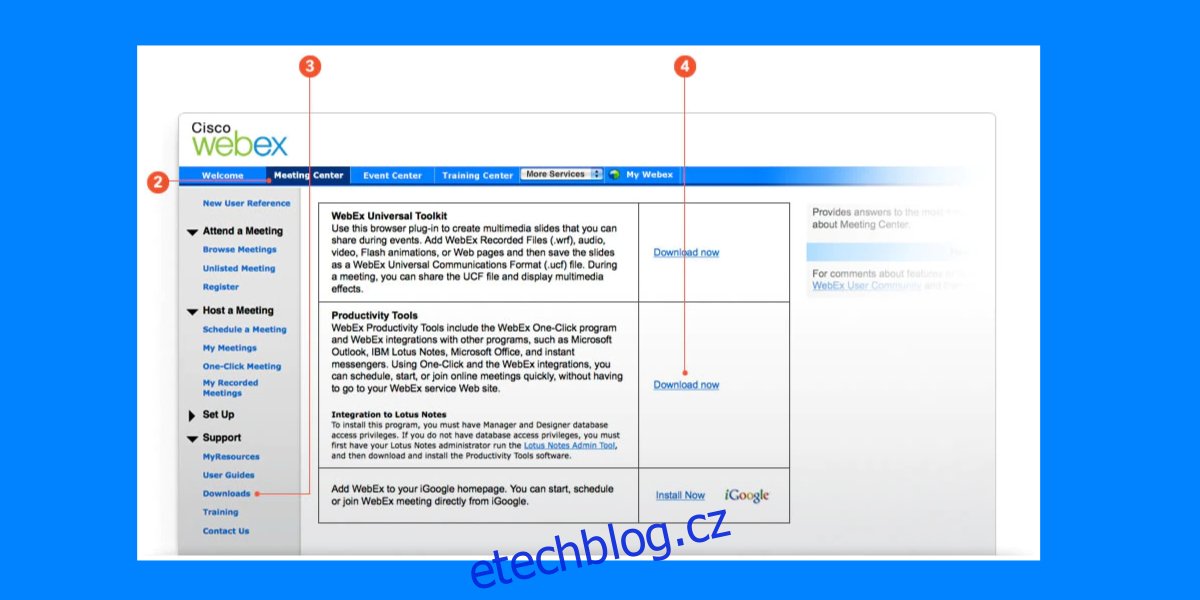
Aktivace integrace s Outlookem
Po instalaci WebEx Productivity Tools je potřeba aktivovat integraci s Outlookem v nastavení nástrojů.
Otevřete WebEx Productivity Tools.
Přejděte do nastavení aplikace.
Vyberte záložku Nástroje.
Zaškrtněte možnost pro povolení Outlooku pro e-mail a plánování.
Ukončete a znovu spusťte Outlook.
Povolení doplňku WebEx v Outlooku
Doplněk WebEx je sice nainstalován, ale pro jeho použití je potřeba jej ještě povolit v nastavení Outlooku.
Spusťte desktopovou verzi Outlooku.
Přejděte na Soubor > Možnosti.
Vyberte kartu Doplňky.
V rozevíracím menu „Spravovat“ vyberte ‚Doplňky COM‘.
Klikněte na tlačítko „Přejít…“.
Ze zobrazeného seznamu zaškrtněte doplněk WebEx a potvrďte tlačítkem OK.
Restartujte aplikaci Outlook.
Po povolení doplňku se doporučuje restartovat jak WebEx, tak i Outlook. Ujistěte se, že jste přihlášeni k oběma službám. Zkontrolujte také, že e-mailový účet, který používáte v Outlooku, je propojen s vaším WebEx účtem.
Závěr
WebEx je robustní nástroj a pokud máte problémy s nastavením doplňku pro Outlook, obraťte se na svého systémového administrátora. Může dojít k omezením na vašem WebEx účtu nebo nastavení vašeho Outlooku mohou bránit zobrazení doplňku. Doplněk výrazně zjednodušuje plánování schůzek a pokud používáte Outlook jako primárního e-mailového klienta, je mnohem praktičtější plánovat schůzky přímo z něj, než se přepínat mezi aplikacemi.